Apple Kimliğini Yeni Bir E-posta Adresiyle Değiştirme [2022]
Yayınlanan: 2022-09-01Apple Kimliği, çeşitli Apple servislerine erişmek için ihtiyacınız olan bir hesaptır. Tüm Apple cihazları ve hizmetleri için benzersiz bir kimlik numarasıdır. Ayrıca diğer şeylerin yanı sıra Apple cihazlarında oturum açmanız, uygulama satın almanız ve iCloud depolama alanına erişmeniz gerekir.
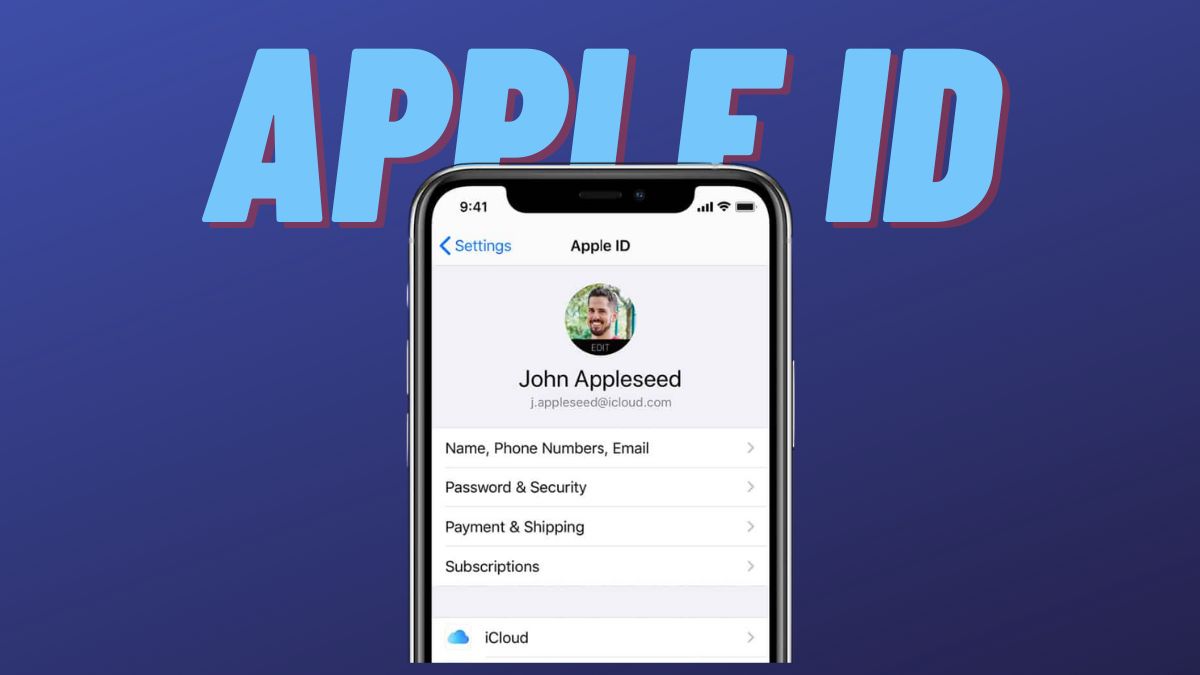
Yakın zamanda e-posta adresinizi değiştirdiğinizi ve bunun da Apple Kimliğinizle ilişkili olduğunu varsayalım. Bu durumda, Apple'dan gelecek hesap doğrulama isteklerini ve diğer kritik e-postaları kaçırmamak için Apple Kimliğinizi yeni e-posta adresiyle değiştirmelisiniz.
Apple, Apple Kimliğini değiştirmek için oldukça basit bir işleme sahiptir ve aşağıda Apple Kimliği e-posta adresinizi nasıl değiştireceğinizi göstereceğiz.
İçindekiler
Apple Kimliğini değiştirme ile Apple Kimliğini değiştirme arasındaki fark nedir?
Apple Kimliğini değiştirmek, iPhone veya Mac'inizde farklı bir hesap kullanmak anlamına gelir. Bu, farklı içeriğe erişmek, ayarları senkronize etmek veya satın alma yapmak için yapılabilir. Ayrıca Apple cihazınızı başka bir sahibine satarken de kullanılır.
Apple Kimliğini değiştirmek, aynı hesabı kullanmak, ancak e-posta adresini ve/veya parolayı değiştirmek anlamına gelir. Bu, iletişim bilgilerinizi güncellemek, başka bir cihazla oturum açmak veya şifrenizi sıfırlamak istiyorsanız yapılabilir.
Apple kimliğini değiştirmek oldukça basit ve anlaşılır. Bu kılavuz, iPhone/iPad/Mac veya web'de Apple kimliğinin nasıl değiştirileceği hakkındadır.
Apple Kimliğini Değiştirme Hakkında Bilmeniz Gerekenler?
Apple Kimliğinizi yeni bir e-posta adresiyle değiştirmeden önce hatırlamanız gereken birkaç nokta şunlardır:
- Apple Kimliği e-posta adresinizi son 30 gün içinde oluşturduğunuz bir @icloud.com adresiyle değiştirmeye çalışıyorsanız, 30 gün sonra Apple Kimliğinizi değiştirmeyi deneyin.
- Apple Kimliğinizi değiştirmeye çalışırken, kullanmaya çalıştığınız e-posta adresinin kullanılamadığını veya kullanımda olduğunu bildiren bir mesaj görürseniz, sizin veya aile üyelerinizden herhangi birinin bu e-posta adresini kullanmadığından emin olun. .
- @iCloud.com, @me.com veya @mac.com adresine sahip bir Apple alan adı Apple Kimliği zaten kullanıyorsanız, üçüncü taraf e-posta adreslerine geri dönemezsiniz.
İlgili: Bir Apple Kimliğinden Aygıt Nasıl Kaldırılır
Apple Kimliği E-posta Adresi Nasıl Değiştirilir
Mevcut Apple Kimliği e-posta adresinizi yenisiyle değiştirmek için şu adımları izleyin:
- Safari'yi veya başka bir web tarayıcısını açın ve Apple Kimliği hesap sayfasını ziyaret edin.
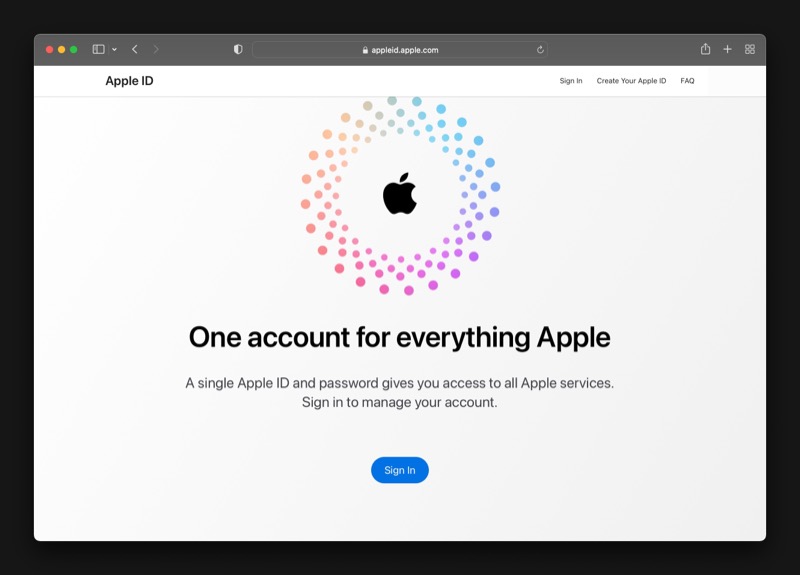
- Apple Kimliğinizle giriş yapın.
- Apple, Apple Kimliğinizin yeni bir cihazda oturum açmak için kullanıldığını size bildirecektir. İzin Ver 'i tıkladığınızda, güvenilir Apple cihazınıza altı haneli bir PIN gönderilir.
- Kimliğinizi doğrulamak için bu PIN'i web sitesinde aşağıdaki komut istemine girin.
- Sol bölmede Oturum Açma ve Güvenlik seçiliyken, sağdaki Apple Kimliği'ne tıklayın.
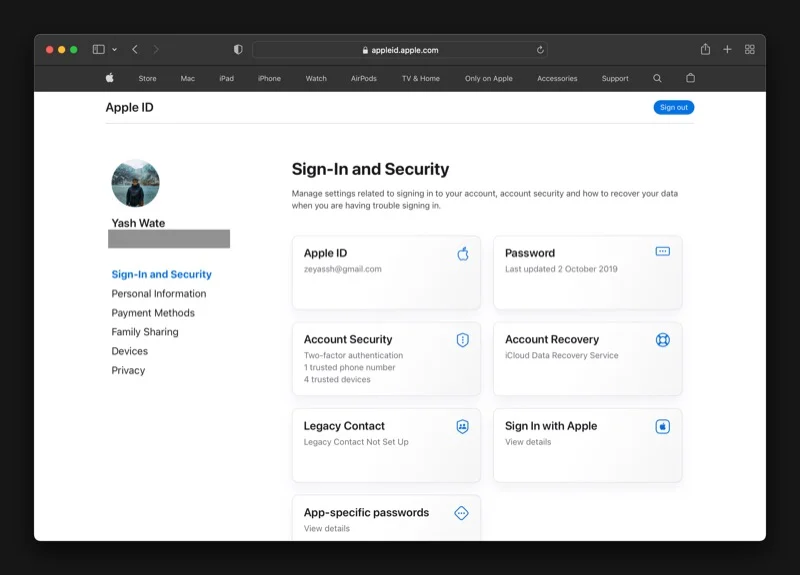
- Apple Kimliği için kullanmak istediğiniz yeni e-posta adresini Yeni Apple Kimliği kutusuna girin.
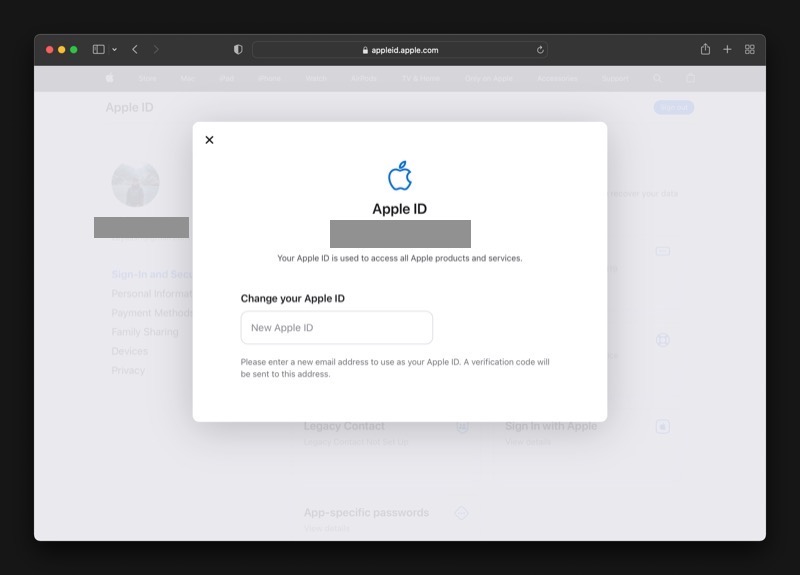
- Apple Kimliğini Değiştir'i seçin.
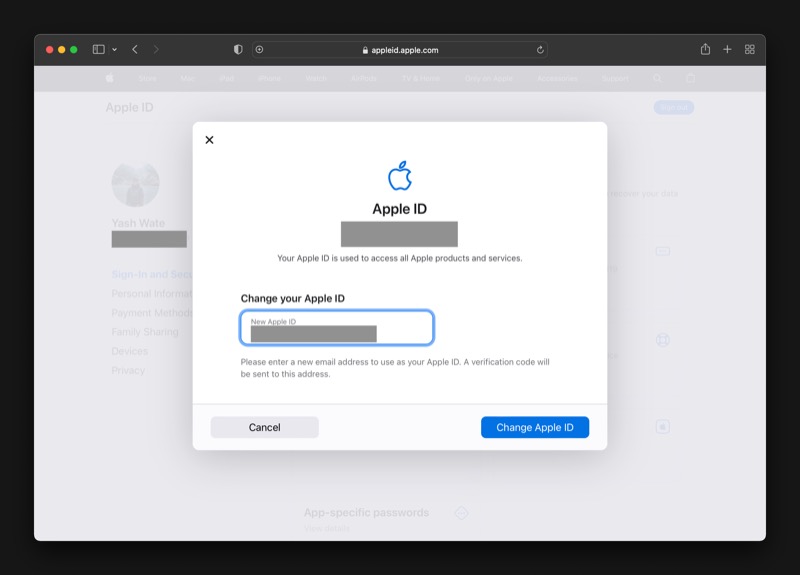
- Apple Kimliği parolanızı onaylayın ve Devam'a basın .
- Apple, yeni e-posta adresine bir doğrulama kodu gönderecek. Bu kodu kopyalayın ve web sitesindeki Doğrulama kodunu girin istemine yapıştırın.
- Devam düğmesine bastığınızda Apple Kimliği e-posta adresiniz güncellenecektir.
Apple Kimliğinizi değiştirdikten sonra, eşitleme sorunlarıyla karşılaşmamak için güncellenmiş Apple Kimliğinizi kullanarak tüm Apple cihazlarınızda ve hizmetlerinde oturum açmanız gerekir.
iPhone ve iPad'de Apple Kimliğini Güncelleme Adımları
iPhone veya iPad'iniz varsa Apple Kimliğinizi güncellemek için şu adımları izleyin:
- Ayarlar'ı açın.
- Ekranın üst kısmındaki adınıza tıklayın.
- Sayfanın en altına gidin ve Çıkış Yap'a tıklayın.
- Aşağıdaki istemde Apple Kimliği parolanızı girin ve Kapat'a basın.
- Yine Ayarlar sayfasından üst kısımdaki profil butonuna tıklayın.
- Apple Kimliği e-posta adresinizi ve şifrenizi girin ve İleri'ye basın .
- Apple, güvenilir cihazınızda size bir istem gönderecektir. İzin Ver'e bastığınızda 6 haneli bir doğrulama kodu alacaksınız.
- Bu kodu iPhone/iPad doğrulama istemi ekranınızda ve ardından cihaz parolasını girin.
Mac'te Apple Kimliğini Değiştirme Adımları
Apple Kimliğinizi Mac'te güncellemek için:

- Sistem Tercihlerini açın.
- Apple Kimliğine tıklayın.
- Soldan Genel Bakış'ı seçin ve Oturumu Kapat'a dokunun… Tüm verilerinizin bir kopyasını saklamak için Bir Kopyasını Sakla'ya dokunduğunuzdan emin olun.
- Mac'imi Bul'u kapatmak için Apple Kimliği parolanızı girin ve Devam'a basın .
- Yine Sistem Tercihleri ekranında Giriş Yap seçeneğine tıklayın.
- Apple Kimliğinizi ve parolanızı girin.
- Bir doğrulama kodu istenirse, oturum açmayı tamamlamak için güvenilir Apple cihazınızda aldığınız kodu girin.
İlgili: Notes Parolanızı mı unuttunuz? İşte iPhone ve iPad'de Notes Parolasını Sıfırlama
Yeni Bir Apple Kimliği E-posta Adresine Geçiş Sorunsuzdur
Yıllar geçtikçe Apple, Apple Kimliği e-posta adresinizi değiştirmeyi gerçekten kolaylaştırdı. Bu nedenle, yeni bir e-posta adresiniz varsa veya Apple Kimliğinizle bağlantılı olan mevcut bir e-posta adresinize erişiminizi kaybettiyseniz, yeni e-posta adresine kolayca geçebilir ve Apple cihazlarını ve hizmetlerini kullanmaya devam edebilirsiniz.
Apple Kimliği e-posta adresinizi değiştirdiğinizde, bazı kişilerin inandığının aksine kişilerinizi, satın aldığınız ürünleri ve diğer hesap bilgilerinizi kaybetmezsiniz. Ancak, bir şeyler ters giderse önemli verilerinizi kaybetmemeniz için cihazınızı ve verilerini yedeklemek her zaman iyi bir uygulamadır.
Apple Kimliğini Değiştirme Hakkında SSS
Yeni bir Apple Kimliğine geçtiğinizde ne olur?
Apple Kimliğinizi yeni bir e-posta adresiyle değiştirdiğinizde, yeni e-posta adresi artık Apple Kimliğiniz olur. Ardından, Apple cihazlarınızdan veya servislerinizden herhangi birine şimdi her giriş yapmanız gerektiğinde, yeni e-posta adresini kullanmanız gerekecek.
Apple kimliğimi neden değiştiremiyorum?
Apple Kimliğinizi değiştiremiyorsanız, bunun nedeni büyük olasılıkla mevcut (Apple alanı) Apple Kimliğinizi Apple tarafından izin verilmeyen, Apple olmayan bir üçüncü taraf e-posta adresiyle değiştirmeye çalışıyor olmanız olabilir.
Yinelemek gerekirse, Apple, aşağıdakilerden geliyorsa Apple Kimliğinizi değiştirmenize izin verir:
- bir üçüncü taraf e-posta hizmetinden başka bir üçüncü taraf e-posta hizmetine
- Apple etki alanlarından herhangi birine (@iCloud.com, @me.com veya @mac.com adresi) üçüncü taraf hizmeti
iPhone'umdaki Apple Kimliğini değiştirebilir miyim?
"Apple Kimliğini değiştir" ile mevcut Apple Kimliğini (hesabı) bir başkasıyla değiştirmeyi kastediyorsanız, evet, iPhone'unuzdaki Apple Kimliğini değiştirebilirsiniz. Ancak, demek istediğiniz Apple Kimliğinizle ilişkili e-posta adresini değiştirmekse, hayır. İkincisi için, Apple Kimliği hesap sayfasını ziyaret etmeniz ve yukarıdaki kılavuzda listelenen adımları izlemeniz gerekir.
İPhone'unuzda Apple Kimliği şifresi nasıl değiştirilir?
iPhone, iPad, iPod Touch veya Apple Watch'ınızda Apple Kimliği parolanızı değiştirmek için,
Ayarlar > [adınız] > Parola ve Güvenlik > Parolayı Değiştir öğesine dokunun.
Mevcut şifrenizi veya cihaz şifrenizi girmeniz, ardından seçtiğiniz yeni şifreyi girmeniz ve yeni şifreyi onaylamanız gerekir.
Mac'inizde Apple Kimliği parolası nasıl değiştirilir?
Mac'inizde Apple Kimliği parolanızı değiştirmek istiyorsanız,
Apple menüsü () > Sistem Tercihleri > Apple Kimliği > Parola ve Güvenlik > Parolayı Değiştir öğesini tıklayın.
Yeni parola belirlenmeden önce Mac'in kilidini açmak için kullandığınız parolayı girmeniz istenecektir.
Apple Kimliği web sitesinde Apple Kimliği parolası nasıl değiştirilir?
Web'de Apple Kimliği parolasını değiştirmek için,
- appleid.apple.com'da oturum açın
- Oturum Açma ve Güvenlik bölümünde Parola'yı tıklayın
- Mevcut şifreyi ve yeni şifrenizi girin ve değiştirmek için yeni şifreyi onaylayın .
Apple Kimliği hesabı nasıl kurtarılır?
Her şeyden önce, appleid.apple.com adresine gidebilir ve bir hesap kurtarma isteği gönderebilirsiniz. Apple, kısa bir bekleme süresinden sonra size otomatik bir telefon görüşmesi veya daha fazla kurtarma talimatı içeren bir metin gönderecektir. Devre dışı bırakılmış bir Apple Kimliği kullanıyorsanız, tekrar kullanabilmeniz için onu sıfırlamanız gerekir. Son olarak, e-posta adresinizi unuttuysanız, güncelleme konusunda yardım almak için oturum açma alanındaki e-posta adresini değiştir bağlantısını kullanabilirsiniz.
Apple Kimliği Ülkesi veya Bölgesi Nasıl Değiştirilir?
Aşağıdaki adımları izleyerek Apple Kimliği ülkenizi veya bölgenizi değiştirebilirsiniz:
- iPhone veya iPad'inizde Ayarlar uygulamasını açın
- Genel'e dokunun
- Dil ve Bölge altında, Bölge altındaki listeden istediğiniz ülkeyi seçin
- Yeni bilgileri girin ve sağ alt köşedeki Değişiklikleri Kaydet düğmesine dokunun
İki Apple Kimliği Nasıl Birleştirilir?
Yeni e-posta kimliğinde daha önce yapılan satın alma işlemlerini sürdürüp sürdürmeyeceğini veya iki Apple kimliğini birleştirip birleştiremeyeceğinizi merak ediyorsanız, yanıt HAYIR. Maalesef Apple, iki Apple kimliğini birleştirmenize izin vermiyor. Bunun yerine, iki farklı Apple kimliğinden yapılan satın alma işlemlerini paylaşmak için aile paylaşımını ayarlayabilirsiniz.
